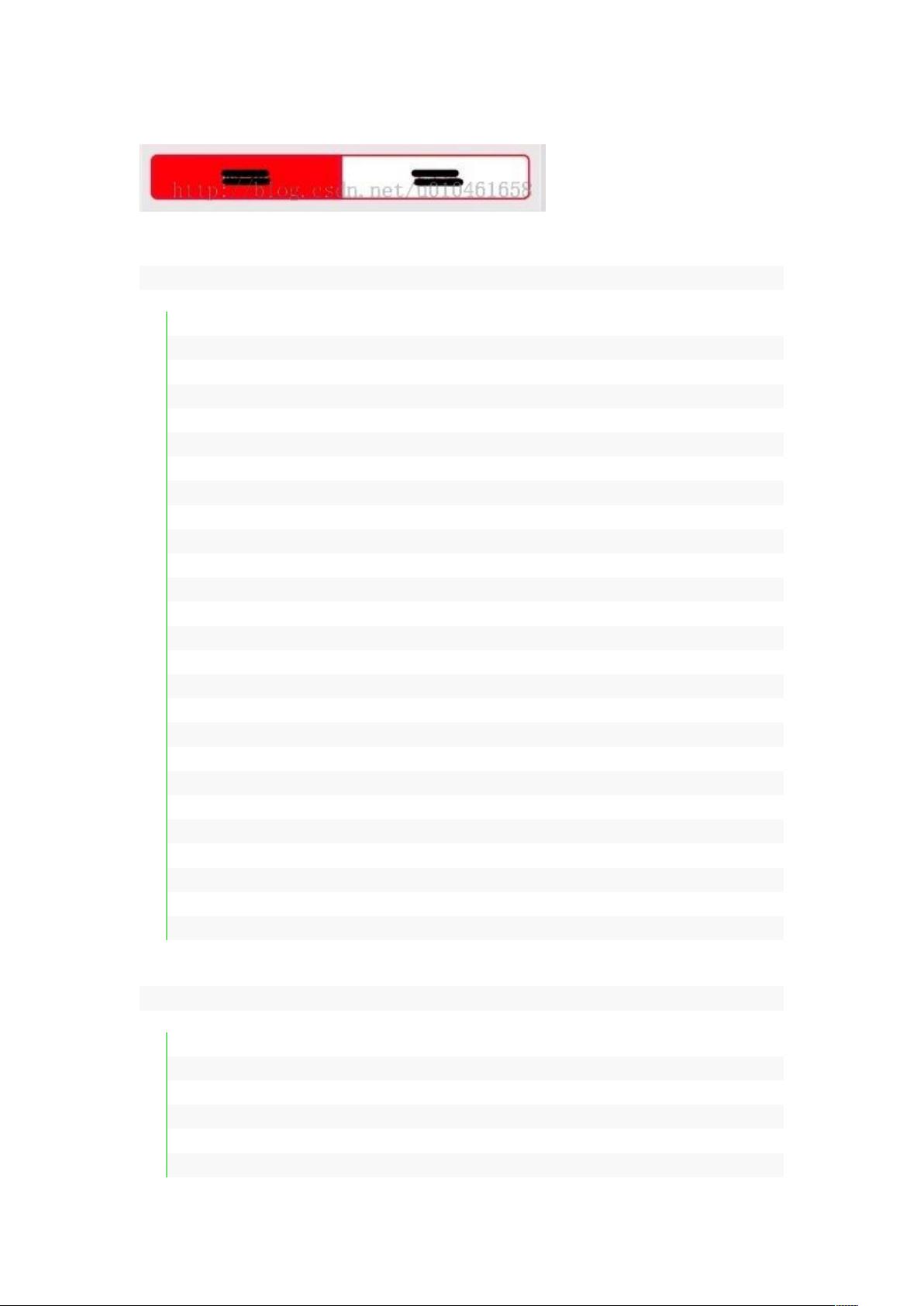Android自定义Button:实现一侧圆角一侧直角
需积分: 45 103 浏览量
更新于2024-09-10
1
收藏 37KB DOCX 举报
"在Android开发中,我们常常需要创建具有特殊形状的UI元素,比如一个Button,它的一边是圆角而另一边是直角。这样的设计可以增加界面的视觉吸引力和用户体验。本教程将详细介绍如何在Android中实现这样一个效果。
在Android中,我们可以使用XML的Shape drawable来定义自定义按钮的样式。Shape drawable允许我们定义形状、颜色、边框以及角部的形状。在给定的示例中,有两个XML文件,分别命名为`switch_button_left_checked.xml`和`switch_button_left.xml`,它们定义了两种不同状态下的Button样式。
`switch_button_left_checked.xml`用于表示Button被选中的状态。在这个文件中,我们首先设置了形状为矩形,然后定义了一个填充颜色(#ff304a),这将是按钮的背景色。接着,我们设置了边框宽度为2dp,并指定了边框颜色。为了实现一边圆角一边直角的效果,我们在`corners`标签内设置了不同的角落半径:底部和顶部的左角为5dp的圆角,而右角则是直角。最后,我们设置了内部的padding,以便调整文字与边框之间的距离。
`switch_button_left.xml`则是未选中状态的Button样式。这个文件与`switch_button_left_checked.xml`非常相似,唯一的区别在于填充颜色设为完全透明(#00000000)。这样,当按钮未被选中时,用户可以看到底层的颜色或者图像。
为了在实际应用中使用这些形状,我们需要在布局XML文件中引用这两个XML文件,作为Button的背景。例如:
```xml
<Button
android:id="@+id/myButton"
android:layout_width="wrap_content"
android:layout_height="wrap_content"
android:text="点击我"
android:background="@drawable/switch_button_left" />
```
在这里,`android:background`属性指向了我们的自定义shape drawable。通过在代码中改变Button的背景,我们可以在需要时动态切换到选中或未选中的样式。
此外,如果需要在运行时根据业务逻辑改变Button的形状,可以通过Java或Kotlin代码实现。例如:
```java
Button myButton = findViewById(R.id.myButton);
myButton.setBackgroundResource(R.drawable.switch_button_left_checked);
```
这段代码会将Button的背景更改为选中状态的样式。
通过自定义Shape drawable,Android开发者可以轻松地实现各种复杂的UI效果,包括创建具有独特形状的Button。在设计过程中,记得要考虑到不同设备和屏幕尺寸的适配,确保样式在各种环境下都能正常显示。"
点击了解资源详情
294 浏览量
249 浏览量
1199 浏览量
145 浏览量
2011-11-11 上传
点击了解资源详情
2024-09-30 上传
2024-10-06 上传
yq582321562
- 粉丝: 0
- 资源: 11
最新资源
- python-3.4.4
- elemental-lowcode:元素低码开发平台
- Logger:记录工具
- SheCodes-WeatherApp:挑战3
- 阿宾贝夫前端测试
- 银灿IS917U盘PCB电路(原理图+PCB图)-其它其他资源
- registry-url:获取设置的npm注册表URL
- ST-link驱动.rar
- keen-gem-example:一个 Sinatra 应用程序,使用敏锐的 gem 异步发布事件
- 行业分类-设备装置-一种抗菌纸.zip
- Pearl-Hacks-2021:线框的htmlcss骨架
- a2s-rs:源代码查询的Rust实现
- DotFiles:我的Dotfiles <3
- Magisk Manager-20.1.zip
- ScheduleReboot:此实用程序用于在特定时间重新引导计算机,解决了在目标时间内处于睡眠模式的计算机在唤醒后实施重新引导的问题。
- Online-Face-Recognition-and-Authentication:Hsin-Rung Chou、Jia-Hong Lee、Yi-Ming Chan 和 Chu-Song Chen,“用于人脸识别和认证的数据特定自适应阈值”,IEEE 多媒体信息处理和检索国际会议,MIPR 2019